
Memóriamodul (RAM) beszerelése
A memóriarekesz RAM memóriamodulok behelyezését teszi lehetővé a
Notebook PC memóriakapacitásának bővítéséhez.
Az alábbi lépések elmagyarázzák, hogyan kell RAM modult szerelni
Notebook PC-jébe:
FIGYELEM! Válasszon le minden csatlakoztatott perifériát, telefon-, illetve
távközlési vonalat és tápcsatlakozót (pl. külső tápegység, akkumulátor
egység stb.), mielőtt a merevlemez-rekesz fedelét eltávolítaná.
FIGYELMEZTETÉS! Látogasson el egy hivatalos szervizközpontba vagy
kereskedőhöz a Notebook PC memóriabővítését illető információkért.
A maximális kompatibilitás és megbízhatóság érdekében kizárólag a
Notebook PC hivatalos forgalmazóitól vásároljon bővítőmodulokat.
MEGJEGYZÉS:
•
A Notebook PC alsó részének és RAM moduljának megjelenése
típustól függően eltérhet, de a RAM modul beszerelése ugyanaz.
•
Javasoljuk, hogy a RAM-modult szakember felügyelete mellett
szerelje be. További segítségért látogasson el a hivatalos
márkaszervizbe.

Notebook PC-hez E-kézikönyv
81
A.
Távolítsa el a rekesz fedelét.
MEGJEGYZÉS: További részletekért tekintse meg a kézikönyvben A rekesz
fedelének eltávolítása című részt.
B.
Illessze a RAM modult a RAM modul foglalatába.
C.
Nyomja le a RAM modult, amíg a helyére nem kattan.
30 fokos szög
bevágások
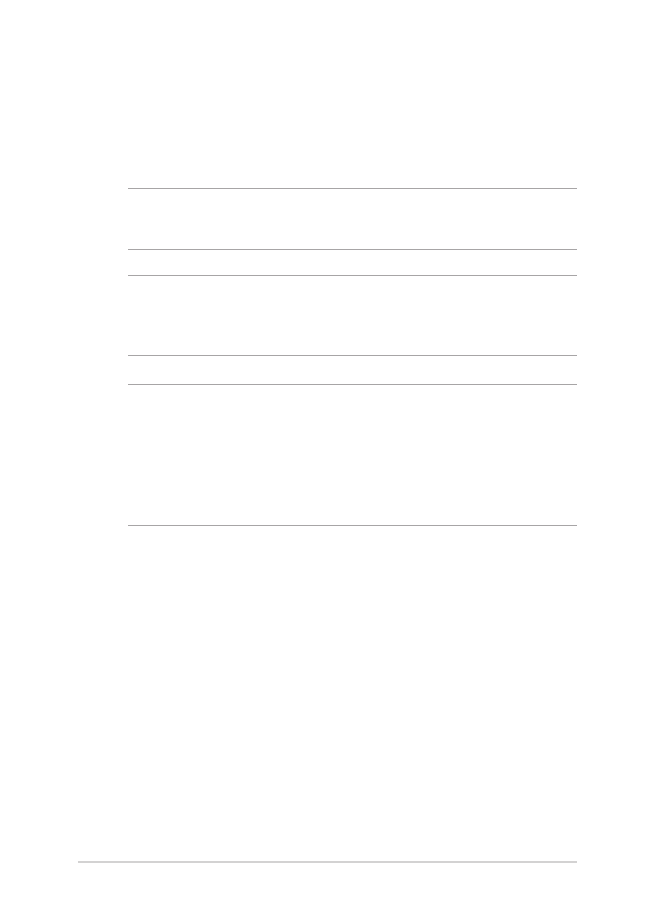
82
Notebook PC-hez E-kézikönyv